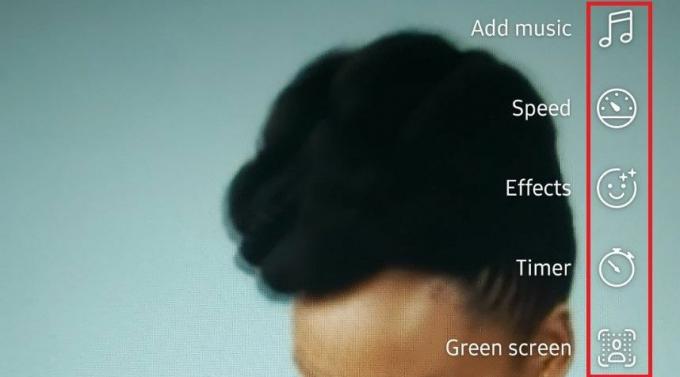Har du nogensinde ønsket, at du kunne oprette og dele hjul på Facebook, som du kan på Instagram? Nå, nu kan du!
I denne artikel vil vi lede dig gennem trinene til at oprette og dele et hjul på Facebook. Så uanset om du ønsker at vise dine dansefærdigheder eller dele et sjovt klip med dine venner, så har vi dig dækket. Lad os komme igang...
Reels på Facebook
Meta introducerede Reels til Instagram i 2020 for at tage imod TikTok, som var skyhøj i popularitet på det tidspunkt. Spoler fungerer på samme måde som hvordan TikTok-videoer fungerer. De er normalt mellem 15 og 60 sekunder lange og redigeres med lyd eller forskellige effekter.
Funktionen steg i popularitet og blev hurtigt platformens hurtigst voksende indholdsformat med bred margin. Dette tilskyndede til gengæld Facebook til at lancere Reels på sin platform i februar 2022.
Sådan opretter du et hjul på Facebook
Det er nemt at oprette et hjul på Facebook, når du først ved hvordan. Her er en trin-for-trin guide:
- Start Facebook-appen på din enhed.
- Trykke på Hjul lige over din Historier for at skifte til fanen Hjuler.
- Tryk på Opret hjulpanel for at oprette et nyt hjul.
- Du kan enten vælge at optage optagelser direkte i appen eller vælge videoer og billeder fra din kamerarulle.
- Når du har valgt dit indhold, er det tid til at redigere. Du kan tilføje effekter, filtre og musik til din Reel.
Optagelse af din første Facebook Reel-video
Hvis du filmer direkte i appen, vil du se et par muligheder i højre side af din skærm.
Den første er Tilføj musik. Her kan du vælge at tilføje et soundtrack til din Reel fra Facebooks bibliotek af licenserede sange. Der er også længde, hvor du kan vælge, hvor lang du vil have dit hjul til at være. Den maksimale længde er 60 sekunder.
Så er der Hastighed. Det er her, du kan vælge at fremskynde eller sænke din video. Effekter er hvor du kan tilføje sjove filtre til din Reel. Næste er Timer, som lader dig vælge, hvor længe du vil have kameraet til at køre, før det begynder at optage.
Og sidst, men ikke mindst, er der Grøn skærm. Dette er en sjov effekt, der lader dig ændre baggrunden for din video.
Når du er tilfreds med dine indstillinger, er det tid til at optage! Tryk på Optag knap og begynde at filme. Når du er færdig, skal du trykke på Næste knap for at gå til redigeringssiden.
Redigering af din Facebook-rullevideo
Redigeringssiden er, hvor du virkelig kan bringe dit hjul til live. Her kan du redigere klip og tilføje klistermærker, tekst og musik (hvis du ikke allerede har gjort det) til din video. Du finder redigeringsmulighederne i højre side, ligesom på optagelsessiden.
Når du er færdig, skal du trykke på Næste knap. Du bliver ført til Del-siden. Her kan du tilføje en billedtekst og vælge, hvem du vil dele dit hjul med. Du kan også vælge, om du vil Aktiver remix for dine hjul, hvilket betyder, at andre kan bruge din video til at lave deres egne videoer. For mere information om funktionen, se vores guide på hvordan man bruger Remix-funktionen på Instagram.
Når du er tilfreds med dine indstillinger, skal du trykke på Del hjul-knap for at dele din video.
Opret dit første Facebook-hjul
Der har du det! Vores guide til, hvordan du opretter et Facebook-hjul. Nu er det tid til at lave dine egne videoer. Du kan oprette et hjul, der er både kreativt og poleret, hvilket gør det perfekt til deling på Facebook. Og hvem ved? Med lidt held kan dit Facebook-hjul endda blive viralt.